2025.4.4
今天小编给大家带来了迟归的macOS Sequoia 15.4 VM版自带OpenCore v1.0.5 编译版的黑苹果虚拟机系统,系统一共20多G,余量空间80G,大家下载后进入macOS15文件双击macOS 15.vmx导入VMware虚拟机即可运行VM版黑苹果系统!小编给大家安装了VMware-Tools使用起来更加流畅!
简介
苹果最受期待的年度开发者大会 WWDC 2024 主题演讲活动刚刚结束,展示了 iOS 18、iPadOS 18 和 macOS Sequoia。macOS 15 是 MacBook 和 iMac 的下一代软件和操作系统。它具有人工智能 (AI),其专有名称为 Apple Intelligence。Apple 的 macOS 即将通过其 Sequoia 版本 15 重新定义桌面体验,该版本将于今年秋季发布。配备 Apple Silicon 的 Mac 机型可以充分利用 macOS Sequoia 的 AI 功能和性能来实现 iPhone 镜像。它提供设备之间的无缝连续性、强大的新生产力工具等。以下详细介绍了 macOS Sequoia 为用户准备了哪些功能。macOS Sequoia 的一大亮点是引入了 Apple Intelligence。此功能利用上下文数据为用户提供高度相关和个性化的帮助。它可用于简化复杂任务或加速日常活动。Apple Intelligence 对 Mac 用户来说是一款非常宝贵的工具。
增强写作和专注工具
macOS Sequoia 旨在通过一系列新的写作和专注工具来提高工作效率。其中包括高级语言功能,可帮助用户更有效地撰写和总结文本。此外,该操作系统还引入了通知优先级功能,确保用户专注于最重要的任务。
iPhone 镜像和通知
macOS Sequoia 的连续性功能可让您在桌面上镜像 iPhone!借助 iPhone 镜像,用户可以直接从 Mac 查看和控制他们的 iPhone,而无需拿起手机。此外,iPhone 通知已集成到 Mac 中,让用户可以从一个地方管理所有通知,甚至使用 iPhone 镜像启动应用程序。
无缝拖放
新的拖放功能简化了设备之间的文件管理,使用户可以轻松地在 iPhone 和 Mac 之间移动文件、照片和视频。
演示者预览和背景替换
对于专业人士来说,新的演示者预览功能可让用户准确看到他们在视频通话期间所分享的内容。此外,背景替换功能使用先进的分割技术,通过提供漂亮的内置背景或允许自定义照片背景来帮助用户展现最佳状态。
Safari:重新设计的体验
macOS Sequoia 中的 Safari 具有突出显示功能,该功能可快速从网站中提取相关信息。重新设计的阅读器提供目录和高级摘要,让您在深入了解细节之前更容易掌握文章的要点。
在 Mac 上玩游戏
随着针对 Metal 3 和 Apple Silicon 优化的新游戏和即将推出的游戏,Mac 上的游戏体验将得到改善。这保证了流畅的帧速率和高质量的视觉效果,从而增强了 Mac 上的整体游戏体验。
信息:增强沟通
信息功能经过改进,包括使用语调和风格输入、扩展表情符号和贴纸选项,以及通过稍后发送来安排信息的功能。这些改进使沟通更具表现力和便利性。
文件包含
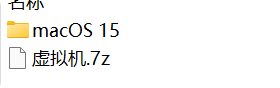
虚拟机.7z解压后的文件
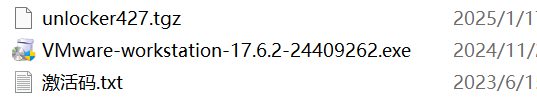
安装方法
macOS Sequoia 15.4 (24E248)
- 先安装VMware Workstation Pro 17.6.2
请看注意事项的unlocker427安装注意事项 ,打开任务管理器-服务-搜索VM-关闭所运行- 安装
unlocker427 方法请看这里:点我查看 - 安装好un后,打开任务管理器-服务-搜索VM-开启运行==开启图请点我
- 打开macOS 15文件夹,选中macOS 15.vmx 右键选择VM打开,提示迁移或者复制,选择复制即可。
- 不用管:界面语言:简体中文
- 不用管:用户名:OSX.CX
- 输入用户密码:1234 即可进入系统
- 不用管:大小:25.9G(压缩18G)
- 不用管:包内已含VMware-Tools,
注意事项
VM虚拟机安装macOS无限重启解决方法:
- 导入macOS 15.vmx 后开机无限重启检查是否已经安装了unlocker427!
- 如果已经安装了unlocker427,进入到系统还是无线重启可以一下解决:
- 打开虚拟机所在文件夹,修改macOS 15.vmx 文件,使用Windows自带笔记本打开:
- 将 ethernet0.virtualDev = "e1000e"
- 改为 ethernet0.virtualDev = "vmxnet3" 小编已经改过,可以忽略!
- 完成以上操作,您会发现可以成功进入VM黑苹果系统!
但该产品与此版 VMware Workstation 不兼容,因此无法使用
- 在所在的虚拟机文件中查找macOS 15.vmx结尾的文件,以记事本的方式打开。
- 将第3行“virtualHW.version = "17"”,中的17改成自己电脑安装的VMware中的版本号,直接打开该文件即可成功!
- 比如我的是vm17
- 改成17就可以进入了
安装unlocker427 VM解锁工具注意事项
- 关闭所有电脑杀毒软件,防止误杀!
- 解锁前需要关闭vmvare程序,同时关闭任务管理器中所有vm开头的服务
- *注意:解锁成功后,将vm开头的服务重新开启,否则macos无法联网
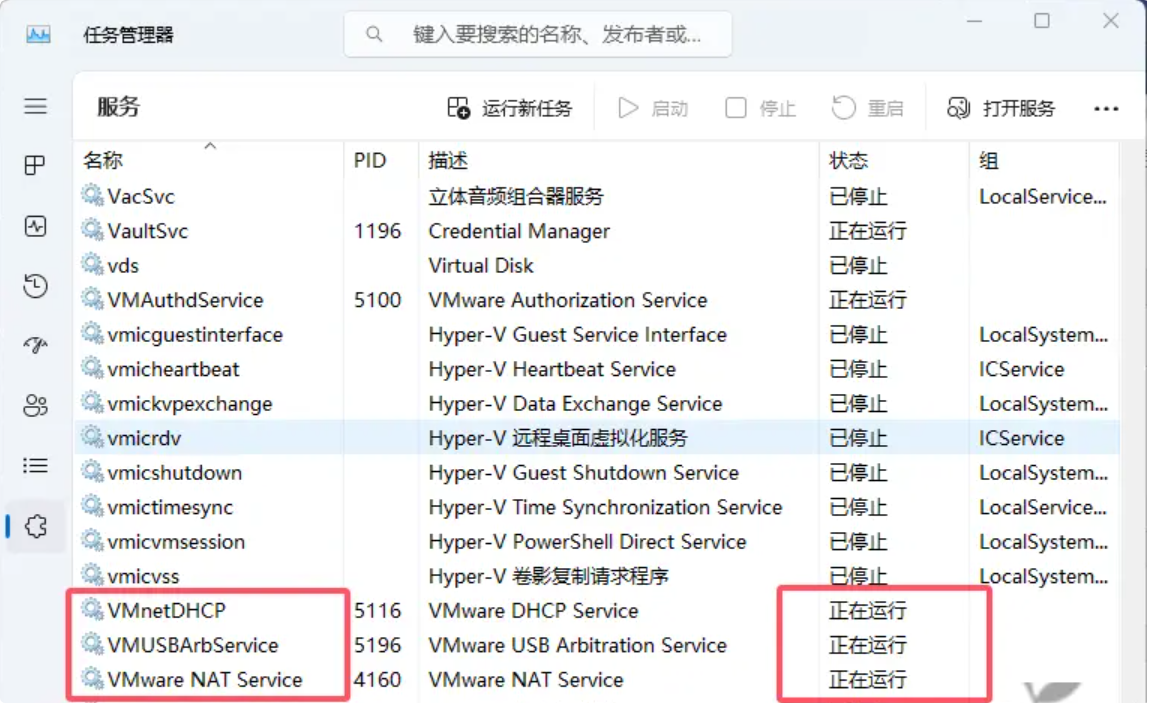
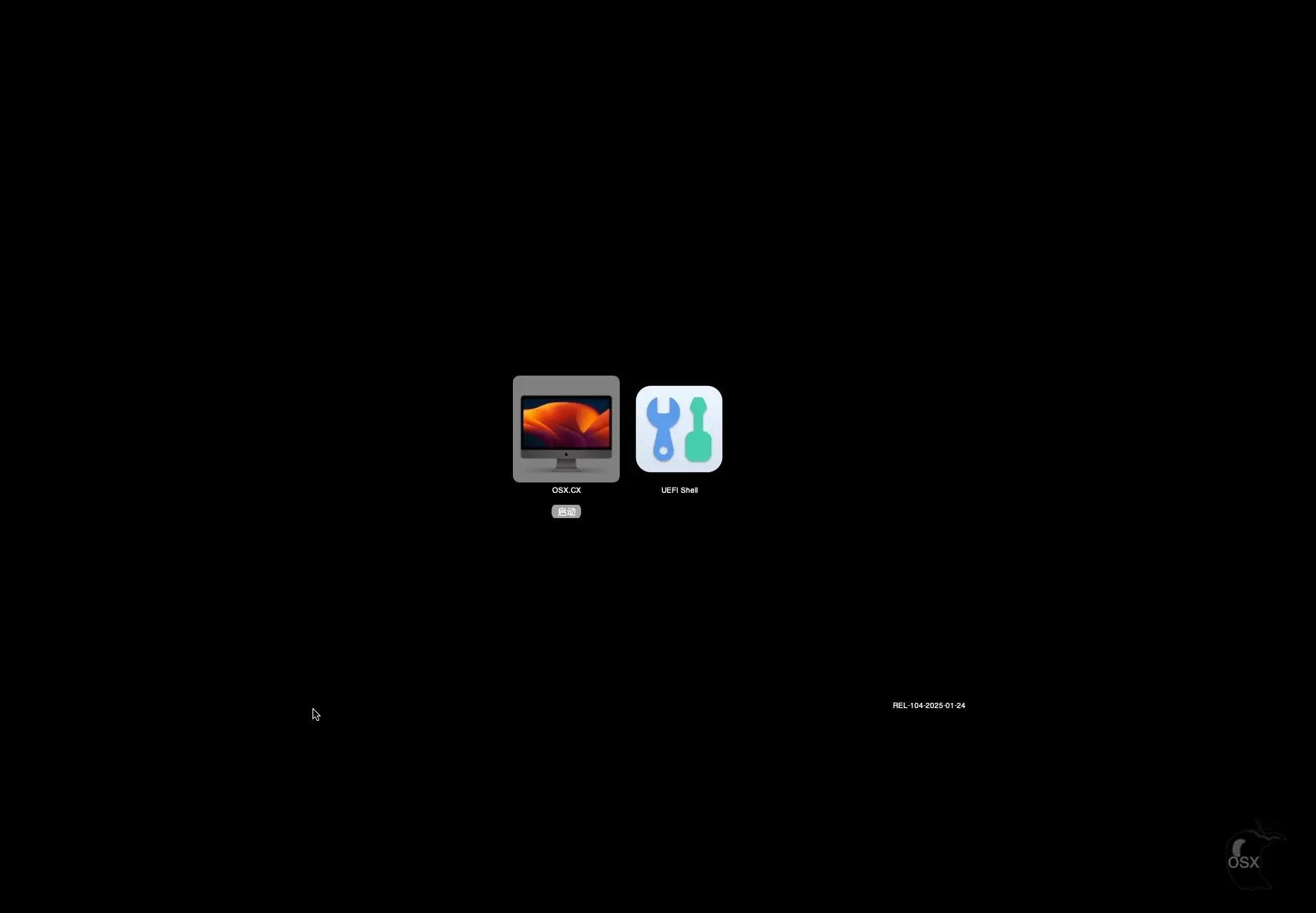
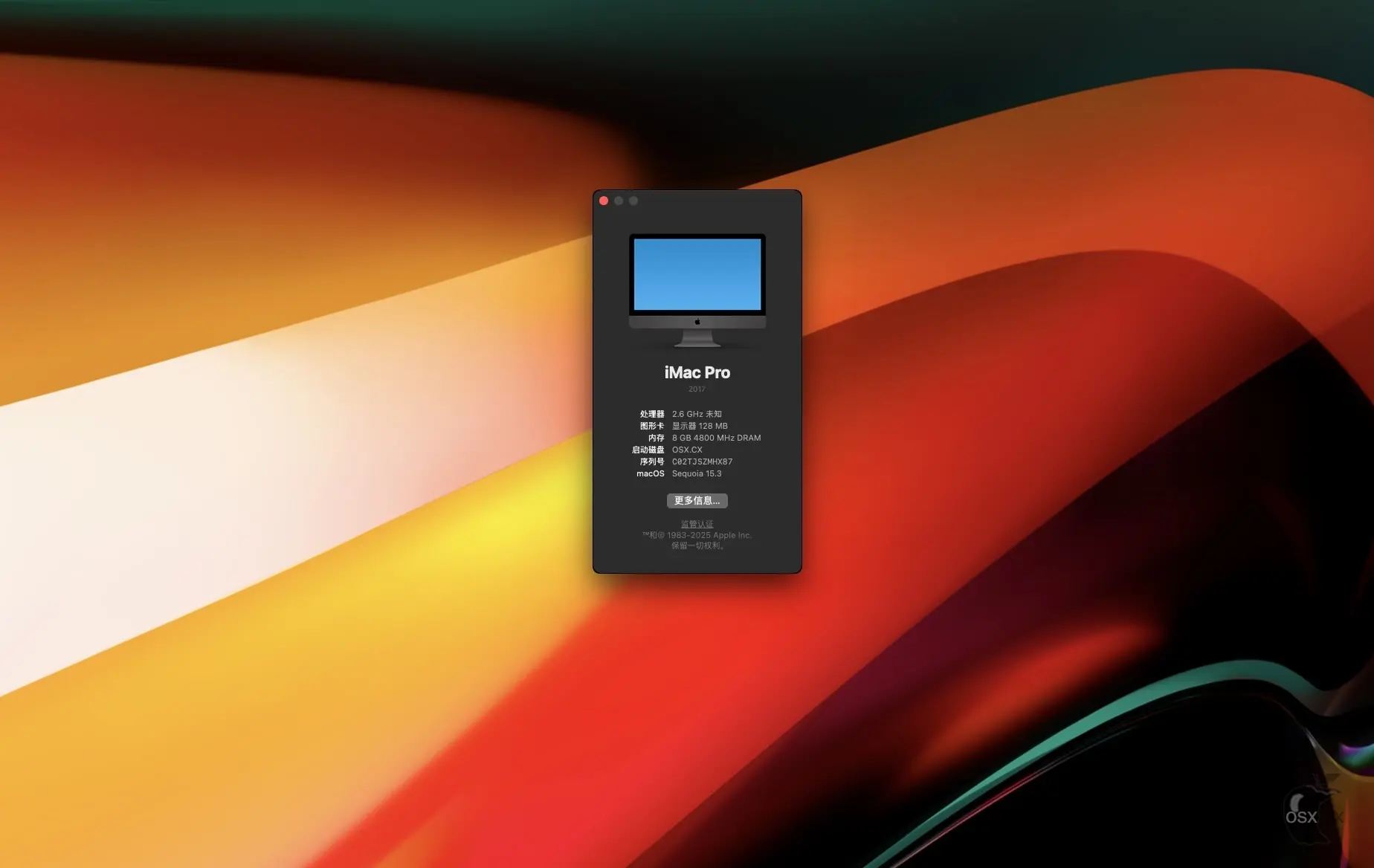








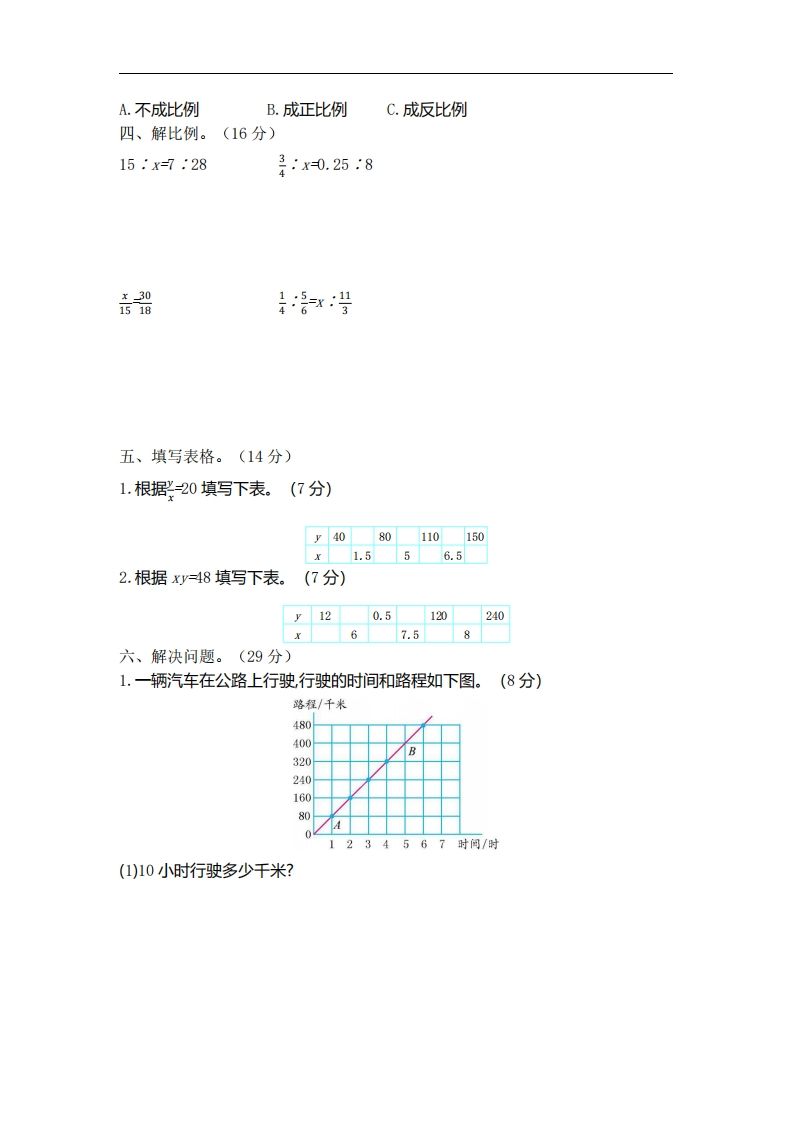


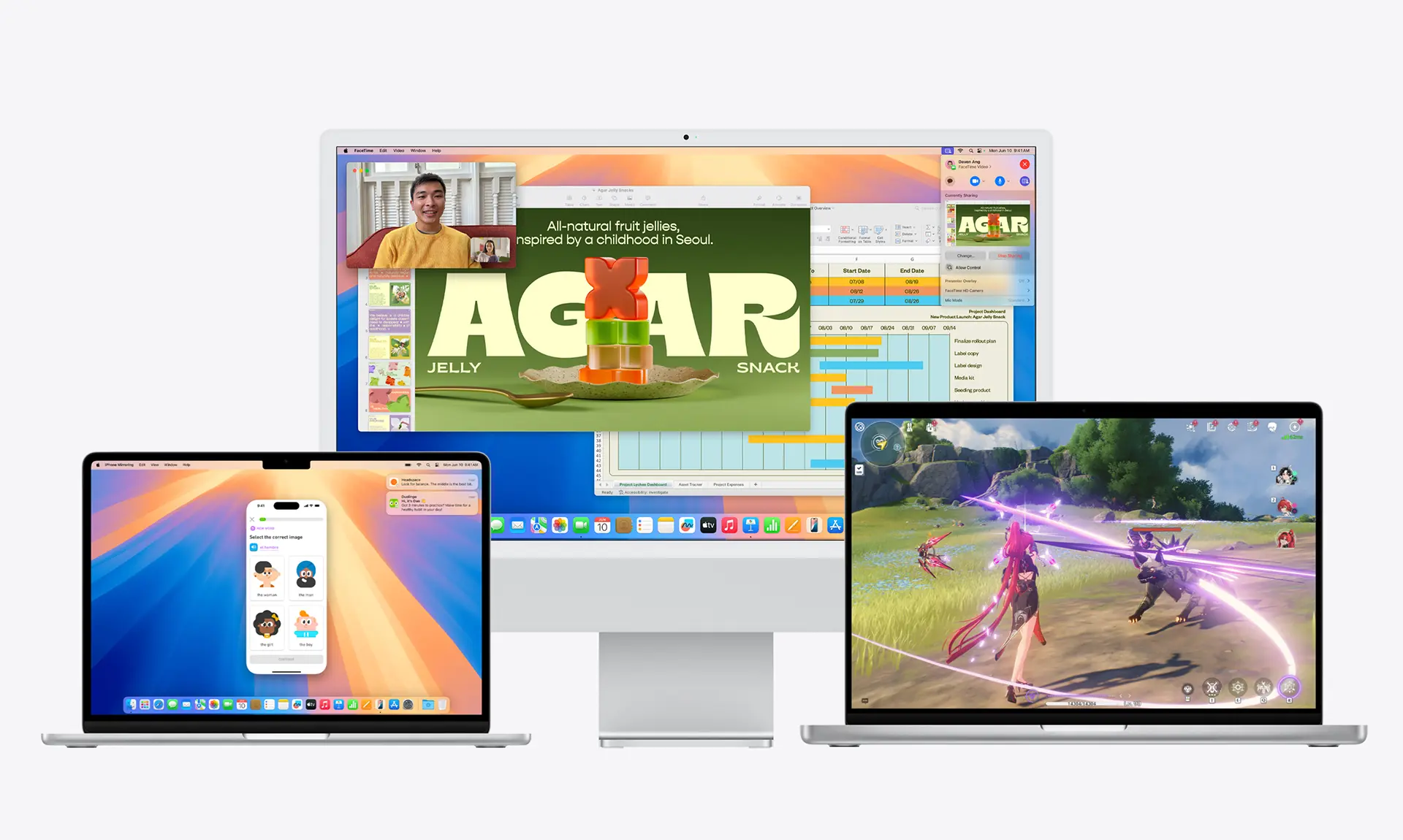








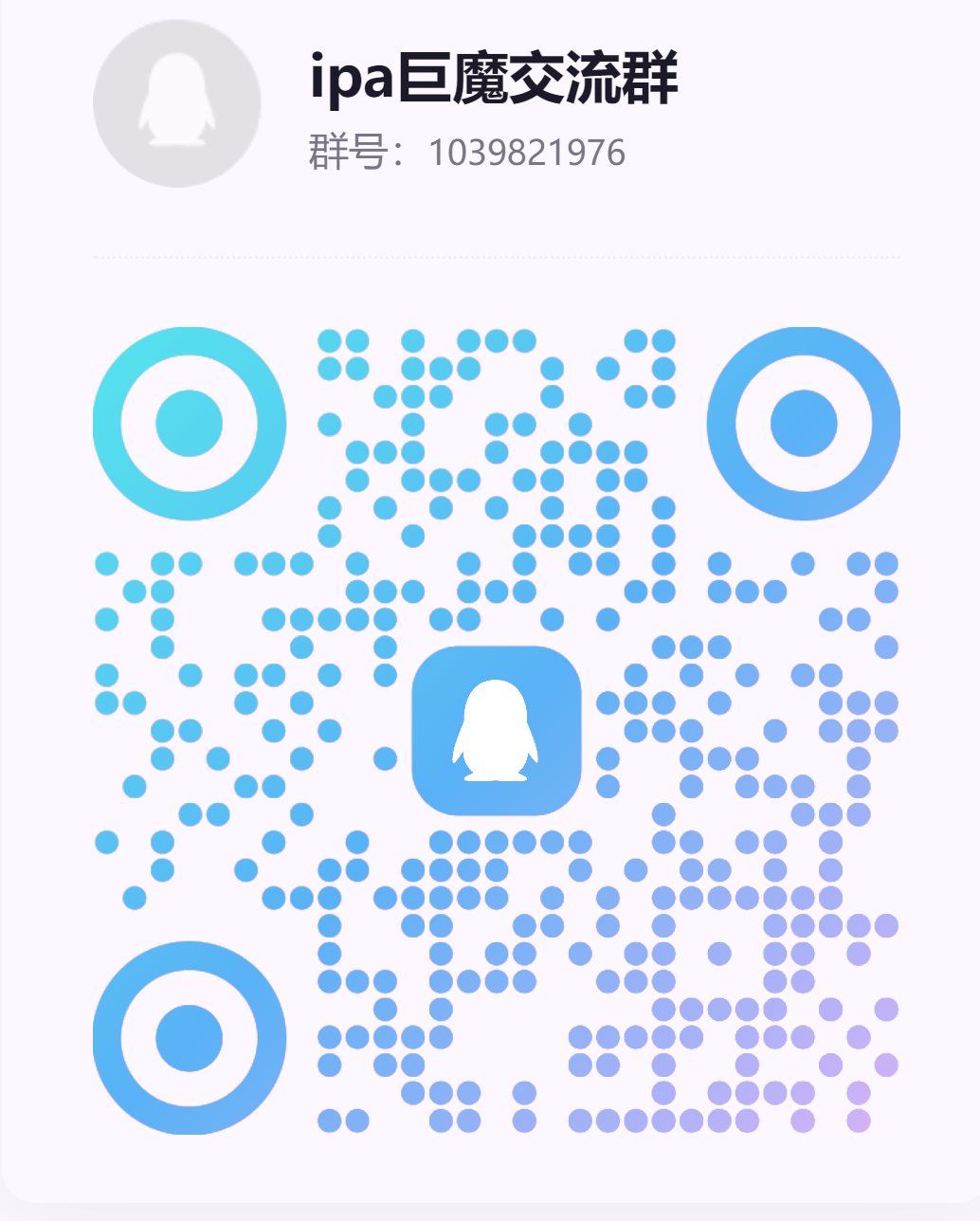
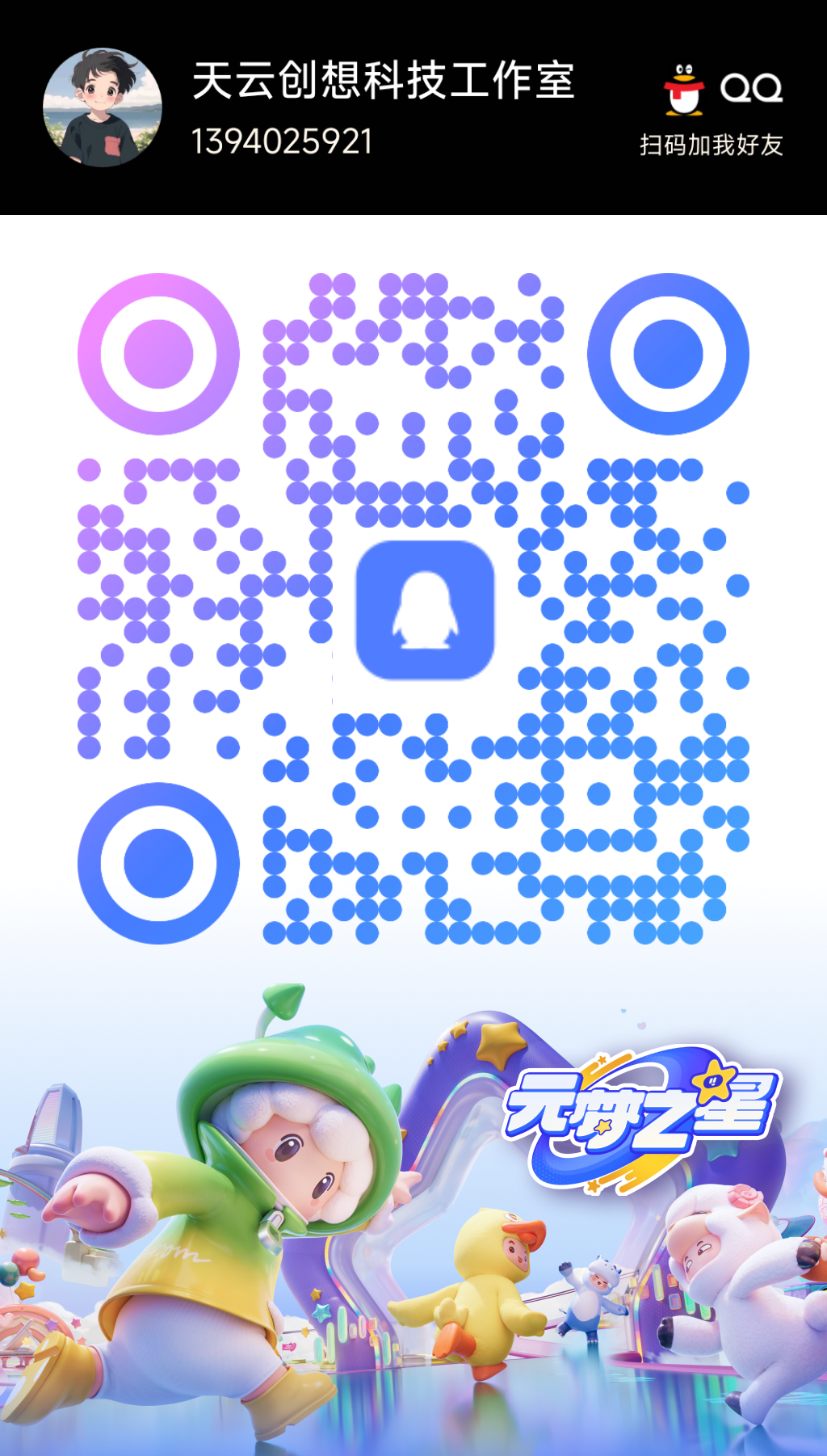
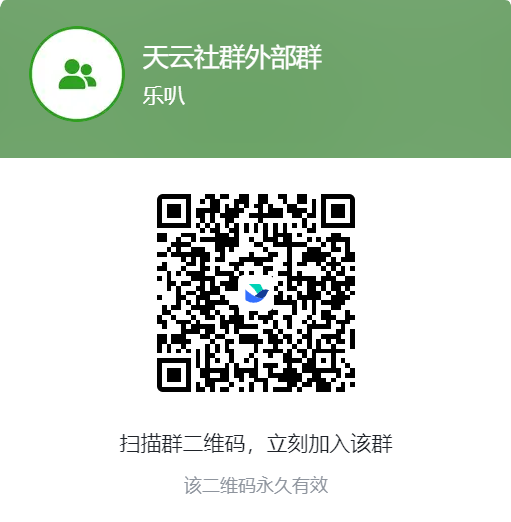
 浙ICP备2024088770号-2
浙ICP备2024088770号-2 你想干嘛
你想干嘛
- 最新
- 最热
只看作者